Як і будь -який інший чудовий Інтернет -провайдер (Інтернет -постачальник послуг), Xfinity пропонує чудову міцність на з'єднання та дивовижні швидкості. Ви можете отримати доступ до Інтернету за допомогою модему та маршрутизатора, або ви можете отримати їх шлюз у послугу, на яку ви підписалися.
Однак є ця помилка, коли ми можемо побачити, що наш Xfinity Wi-Fi підключений, але не є доступ до Інтернету . Отже, питання, які збираються обговорити, - це те, чому це відбувається, як виправити проблему та як покращити бездротовий сигнал в цілому .
Підключений, але немає доступу до Інтернету
Це траплялося майже з усіма хоча б раз. Ми бачимо, що все працює нормально. Є сигнал Wi-Fi, наш пристрій підключений до цього сигналу, але в цій бездротовій мережі немає доступу до Інтернету.
Це означає, що пристрій, що надає доступ до Інтернету, не працює належним чином, але пристрій, що надає бездротовий сигнал, працює чудово. Коли у нас є модем і маршрутизатор, модем може несправно працювати, але маршрутизатор працює чудово.
З Xfinity ми зазвичай отримуємо шлюз, поєднання двох, а потім отримуємо повідомлення про підключення, але немає Інтернету. Отже, напевно, щось не так з шлюзом. Було переривання живлення, яке спричинило помилку, або є інша причина.
Незалежно від причини, ми рекомендували кілька виправлень.
Пов’язані статті:
- Як виправити червоне світло маршрутизатора Netgear, жодних проблем з Інтернету?
- Wi -Fi підключений, але немає доступу до Інтернету - Windows 7
- Немає Інтернету після скидання модему
- Як виправити бездротові можливості вимкнено помилку?
Xfinity wi-fi без виправлення доступу до Інтернету
Якщо ви переживаєте цю неприємність з вашим шлюзом Xfinity, який повинен забезпечити ідеальний бездротовий доступ та доступ до Інтернету, ви можете зробити кілька речей. Найбільш очевидним є усунення неполадок мережі. Після цього ми можемо спробувати класичне перезавантаження, скидання на заводську мову, очищення пам'яті кешу, скидання мережі або ми можемо просто замінити кабелі.
Усунення неполадок мережі
Дивовижною особливістю операційної системи Windows є усунення несправностей. Це автоматизує завдання, які ми зазвичай робимо. Отже, замість того, щоб перейти до вікна з мережевими адаптерами , ввімкнувши та відключаючи їх, перезавантажуючи конфігурацію вашої мережі, ви можете просто ввести усунення несправностей.
Натисніть кнопку «Пуск» , перейдіть до налаштувань , виберіть мережевий Інтернет . На вкладці "Статус" , коли ви прокручуєте вниз, ви зможете побачити усунення несправностей у мережі . Його третя піктограма в розділі «Розширена мережа налаштувань» .
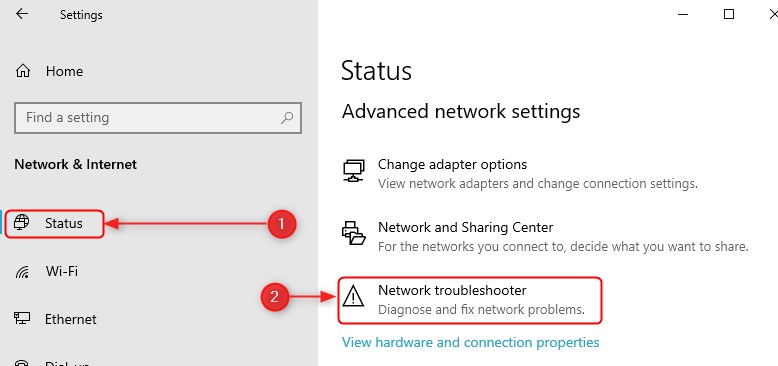
Після того, як ми натиснемо на нього, решта процесу досить автоматизована. Все, що нам потрібно зробити, - це почекати і пройти підказки з усуненням несправностей. Це повинно вирішити будь-які проблеми, які ми можемо мати з Wi-Fi.
Перезавантажте пристрої
Ще одна річ, яку ми можемо зробити, щоб виправити все, - це перезавантажити пристрої в мережі. Отже, якщо ви підключені до свого шлюзу Xfinity через Wi-Fi, вам потрібно буде перезавантажити шлюз, а пристрій ви використовуєте, щоб побачити, чи проблема виправлена.
Не забудьте не вмикати шлюз принаймні 30 секунд. Як тільки ви чекали щонайменше 30 секунд, увімкніть його. Зачекайте, коли всі з'єднання будуть встановлені, і як тільки все буде запущено та запущено, підключіться до вашої мережі за допомогою іншого вашого перезавантаженого пристрою.
Скидання фабрики маршрутизаторів
Вам потрібно увійти у веб -інтерфейс маршрутизаторів. Щоб зробити фабричне скидання вашого маршрутизатора, вам потрібен ноутбук або ПК, кабель Ethernet для підключення до шлюзу, і вам потрібно відкрити свій браузер. Наступні кроки:
- Введіть IP -адресу вашого шлюзу, який становить 10.0.0.1 , у адресну панель вашого браузера.
- Після відображення сторінки входу використовуйте ім'я користувача та пароль, які є адміністратором та паролем за замовчуванням.
- Коли ви вводите сторінку налаштувань свого маршрутизатора Xfinity, вам потрібно перейти до усунення несправностей .
- Потрапивши туди, натисніть на скидання/відновлення шлюзу .
- Існує п’ять різних варіантів, і були зацікавлені у скиданнях модуля Wi -Fi , скидання маршрутизатора Wi -Fi , відновлення налаштувань Wi -Fi та відновлення заводських налаштувань .
- Ви можете перевірити їх усіх, перейшовши з першого до останнього, або ви можете пропустити відновлення заводських налаштувань .

Після того, як ви пройшли ці кроки, ваші налаштування маршрутизаторів Xfinity повернуться до за замовчуванням, і повідомлення, що відображається, коли ви введете список мережі Wi-Fi, має бути. Ви повинні мати доступ до Інтернету зараз. Якщо у вас виникли проблеми з входом у налаштування маршрутизаторів, перегляньте цей посібник для входу в маршрутизатор Xfinity .
Очищення кешу
Це часто питання про всі ці кешовані дані, тому нам може знадобитися трохи очистити. На жаль, на вашому пристрої все має пам'ять кешу. Ваша операційна система, ваш браузер та деякі інші програми.
Однак найважливішим є кеш операційної системи. Є кілька способів очистити це, але найпростіше - натиснути на піктограму папки на панелі завдань і натиснути на цей ПК на лівій панелі.
Після цього клацніть правою кнопкою миші на своєму системному диску (локальний диск (C :)) та натисніть на властивості . Він повинен перенести вас на вкладку "Загальна" , і ви можете легко знайти кнопку очищення диска . Клацніть на нього та виберіть Системні файли Очищення .
Як тільки ми дійдемо до цього діалогового вікна, нам потрібно вибрати всі прапорці та натиснути кнопку ОК . Ну отримайте спливаюче вислови, ви впевнені, що хочете назавжди видалити ці файли?, Натисніть на видалення файлів , і це.
Скидання мережі
Ще одна річ, яку ви можете зробити, - це виконати скидання мережі на Windows 10. Насправді це досить просто, і що він робить, це повертає всю вашу мережеву конфігурацію до квадратного. Він видаляє та перевстановлює ваші мережеві драйвери, і тим часом фіксує деякі глюки.
Отже, для цього нам потрібно натиснути кнопку «Пуск» , перейти до налаштувань , перейти до мережі Інтернет та прокрутити вниз. Ви зможете знайти синю кнопку скидання мережі . Натисніть кнопку Скидання зараз , і речі, пов’язані з вашою мережею, будуть скинуті.
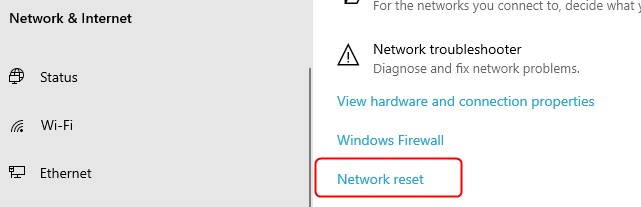
Замінити пошкоджені товари
Ще одне поширене виправлення пов'язане з дуже поширеною проблемою, а його фізичне пошкодження, завдане вашим кабелям. Якщо на коаксіальному кабелі є якісь фізичні пошкодження, вам може знадобитися замінити його. Крім того, якщо є якась шкода на шлюзі, зверніться до підтримки та запитайте, чи готові вони надіслати ще одне обладнання, яке добре.
Вдосконалення доступу до Wi-Fi
Є багато способів покращити свій бездротовий сигнал, але ми не будемо пережити все це. Просто збиралися згадати найбільш легкий шлях. Отже, найпростіший спосіб - знайти належне місце для вашого маршрутизатора .
Рекомендоване читання: Які модеми сумісні з Comcast Xfinity?
Знайшовши найкраще місце для вашого маршрутизатора у вашому домі, ви позбудетесь від більшості потенційних перешкод. Спробуйте підняти його у вищу положення і тримати його подалі від кутів та стін, які можуть заважати сигналу Wi-Fi.
Висновок
Тепер, коли ви розумієте, які причини підключеного Xfinity Wi-Fi, але не є доступ до Інтернету, і ми знаємо, як вирішити цю проблему, наше з'єднання Wi-Fi матиме доступ до Інтернету.
Однак якщо ваш Xfinity Wi-Fi підключений, але все ще немає доступу до Інтернету , зверніться до їх підтримки, щоб побачити, чи можуть вони допомогти вам у проблемі. Якщо все інше не вдається, подумайте про те, щоб отримати новий шлюз.
